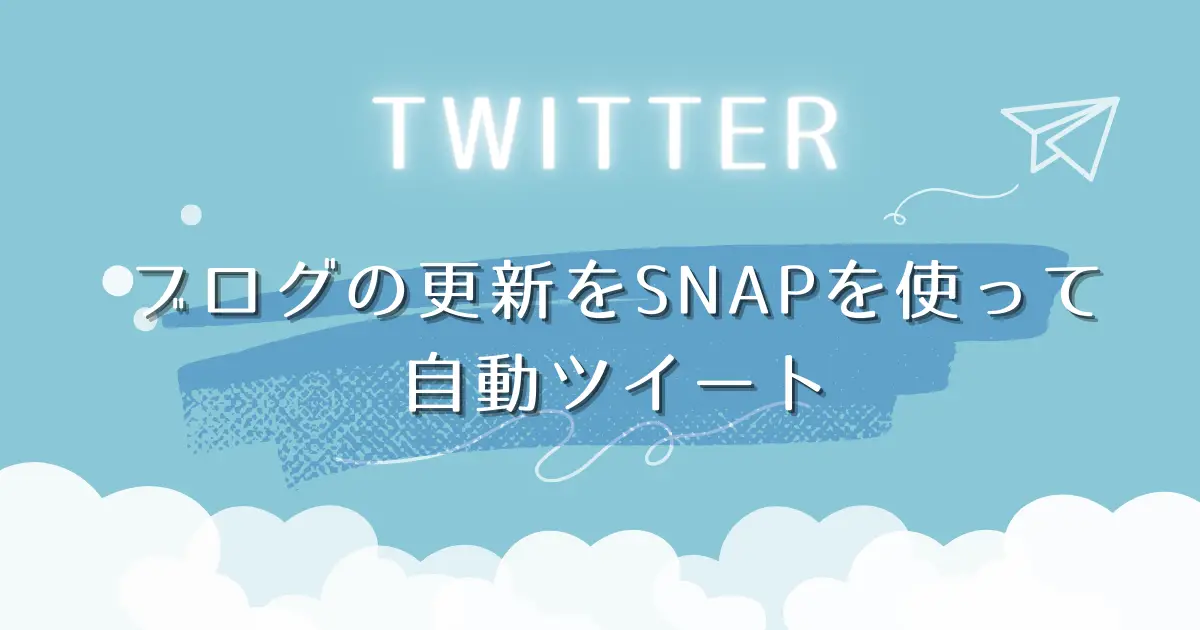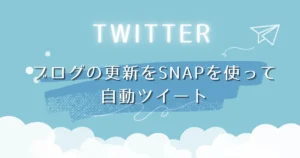WordPressの自動ツイート用プラグインはTwitter V2用になっています。
しかし、諸事情によりTwitter V2用のアプリ登録ができなかったので手動でツイートしていました。
昨日アプリ登録ができるようになったので、更新情報を自動ツイートできるようにしました。

プラグインの選択
自動ツイート用のプラグインはたくさんの種類があります。
その中で、以下の観点に絞って選びました。
その中で、タグをハッシュタグとしてツイートできる以下のプラグインを利用することにしました。
- タグをハッシュタグとして投稿
- 自分のアカウントのTwitter APIを利用する
タグをハッシュタグとして投稿
自動ツイートとしてタグ付けすると考えた場合、一番適しているのはブログのタグです。
プラグインによってはハッシュタグ未対応のものもあります。
そのため、今回はブログのタグをハッシュタグにしてくれるプラグインを探しました。
自分のアカウントのTwitter APIを利用する
以前は開発者のTwitter APIを使ってツイートすることもできましたが、軒並みサービスを終了しています。
そのため、今は自分のTwitter APIを利用する方が安心だと思います。
選んだプラグイン
「NextScripts: Social Networks Auto-Poster」(SNAP)
こちらを使ってみます。
Twitter V2のAPIを利用できなかったときに1.1用のAPI Keyを使ったら見事に弾かれたプラグインです。
ログも表示してくれるので、ツイートされなかった理由も分かりやすいかなと思いました。
NextScriptsの設定
必要なキーは4つです。
- API Key
- API Key Secret
- Access Token
- Access Token Secret
左メニューにある、SNAP|AutoPosterのAccountsを選択します。
Add new accountのボタンをクリックします。
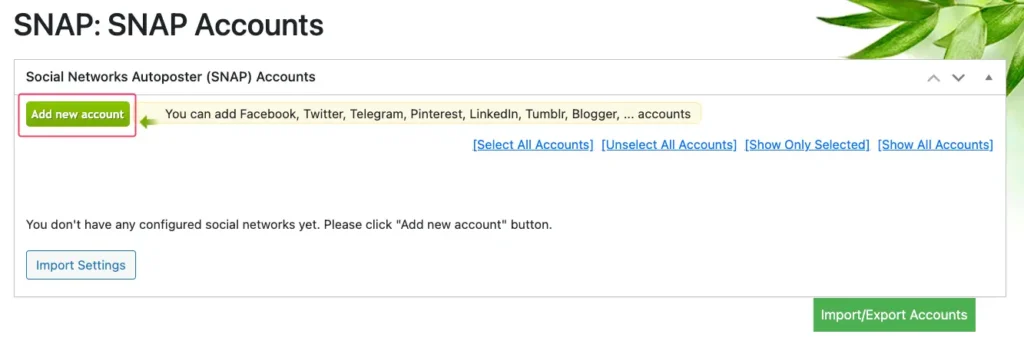
自動投稿したいSNSを選択します。
今回はTwitterへ自動投稿したいのでTwitterを選択します。
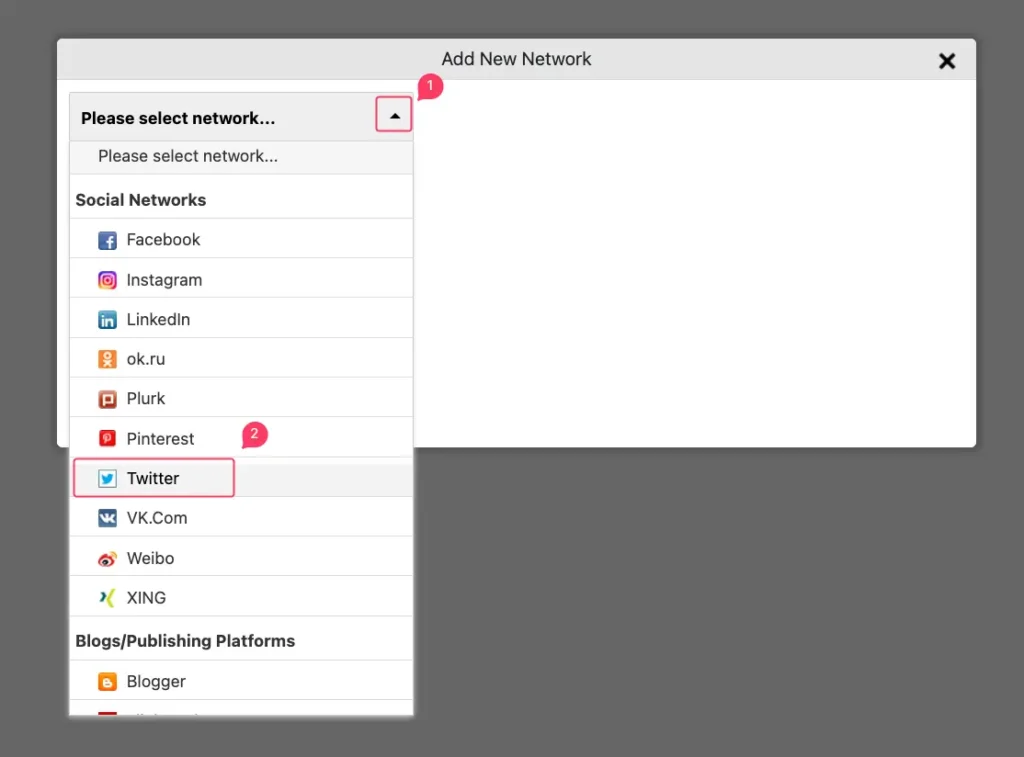
取得していたAPI Keyの設定をしていきます。
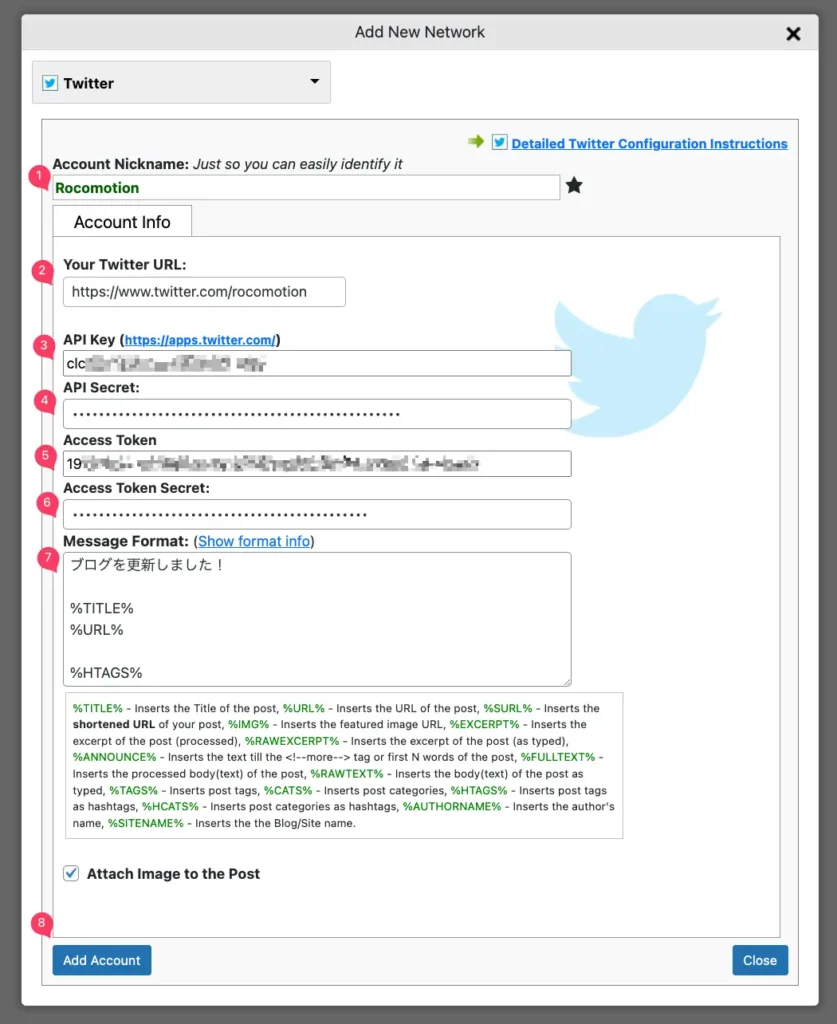
- アカウント識別のためだけなので、好きな名称
- 自分のアカウントのTwitterURL
- API Key
- API Key Secret
- Access Token
- Access Token Secret
- Twitter投稿内容を記載
- 登録
ブログを公開すれば、数分後に自動でツイートされます。
追記
%HTAGS%を使うと、1つしかタグが埋め込まれないようです。
各記事の下に自動投稿用入力フォームがあるので、記事毎に自分で決めた方が良さそうです。
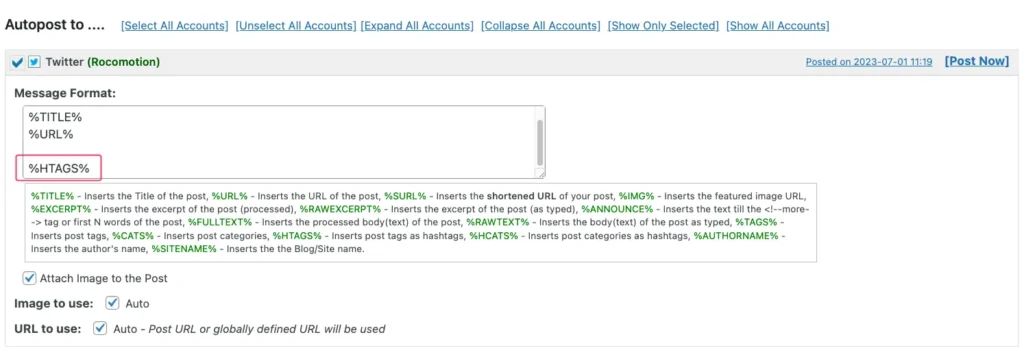
まとめ
設定項目はたくさんありますが、投稿した内容をすべてツイートするのであれば、初期の設定どおりで問題ありません。